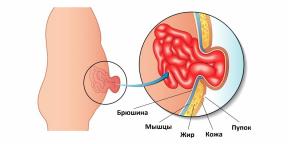20+ impostazioni e le funzioni di OS X nascoste, che possono essere attivate tramite il Terminale
Consigli Makradar / / December 19, 2019
Come tutti i sistemi operativi, OS X fa ampie possibilità di personalizzazione dell'interfaccia e delle funzioni del sistema. La maggior parte di loro sono nascosti per default, al fine di proteggere gli utenti contro le azioni avventate che potrebbero danneggiare il sistema operativo. Ma se agiamo con saggezza, possiamo realmente mettere a punto il sistema per se stessi e attivare alcune funzioni comode, ma inizialmente nascosti. Come probabilmente avete indovinato, tutte le manipolazioni saranno svolte dal terminale. Non ti preoccupare, per includere quasi tutte le funzioni, è sufficiente copiare uno o due righe di codice. Bene, cominciamo!
* * *
Aggancio spostamento dell'angolo schermo

Non mi piace vedere il dock sul centro dello schermo? Bene, ecco, questo comando permetterà di spostarlo verso il bordo dello schermo:
defaults write com.apple.dock pinning -string fine; killall Dock
Se è stata modificata la posizione del bacino, è sufficiente sostituire fine su inizio o mezzo.
L'aggiunta di widget per il desktop

Che vi piaccia o no, Apple ha deciso che i widget dovrebbero essere messi in Dashboard. Preferite vederli sul desktop? E 'questa squadra vi aiuterà a:
defaults write com.apple.dashboard SI devmode
Dopo di che, disconnettersi e accedere nuovamente affinché le modifiche abbiano effetto. Ora basta afferrare qualsiasi widget dalla Dashboard e fare clic su F12, per trasferirla al desktop. Può riportare tutta la stessa squadra, ma invece SI dovrebbe entrare NO.
Se un widget non appare - riavviare il dock qui questo comando:
killall Dock
Attivare la visualizzazione dei file nascosti per impostazione predefinita

Inizialmente, il sistema non mostra i file nascosti, per proteggersi da interferenze da parte dell'utente. In linea di principio, è buona, ma a volte può essere necessario l'accesso ad essi. Per arrivare qui immettere il seguente comando:
defaults write AppleShowAllFiles com.apple.finder veri; killall Dock
Per annullare l'immissione lo stesso comando, ma sostituire vero su falso.
Girare dimensionale Dock
Mi piace la vecchia scuola e non vi piace circondano il molo? Si può rendere piatta (non funziona in OS X Mavericks). Per fare questo, inserire il seguente comando:
defaults write com.apple.dock no-vetro bool vera
Per tornare alla quantità dock, inserire lo stesso comando, ma sostituire vero su falso.
In OS X è sempre stato un sacco di funzioni che non sono inclusi di default, ma che può essere facilmente attivata tramite il terminale.
Application Mode singolo

Se siete costantemente distratti durante il lavoro importante, questa modalità può aiutare a concentrarsi. il Application Mode singolo si sarà in grado di interagire contemporaneamente con una sola applicazione. In altre parole, quando sto scrivendo questo articolo in parola d'ordine, posso solo vedere la sua finestra. Quando si passa a Safari scompaiono parola d'ordine, e quando si apri iTunes scomparire Safari, etc. Questa tecnica non funziona per tutti, ma si può provare, forse vi piacerà. immettere:
defaults write com.apple.dock singolo-app bool true; killall Dock
Quando il lavoro, sostituire il team vero su falsoPer tornare tutto a posto.
Copiare il testo dal Quick Look

Una delle cose più convenienti su OS X - Quick Look, può facilmente visualizzare il contenuto del file. Ma ecco la copia il testo predefinito non può. Questo è facilmente modificato utilizzando tale comando a:
defaults write com.apple.finder QLEnableTextSelection bool vero; killall Finder
Ora spiacevole equivoco corretto.
L'aggiunta di notifica pop-up per l'icona di iTunes
Vuoi ricevere le notifiche circa la traccia corrente, direttamente sull'icona dell'applicazione? E 'semplice:
defaults write com.apple.dock itunes-notifiche bool TRUE; killall Dock
Se non ti piace di annullare, digitare questo comando qui:
defaults delete com.apple.dock itunes-Notifiche
Attivare la modalità di debug nelle applicazioni
Quasi tutte le applicazioni Apple, la modalità di debug contiene alcune caratteristiche nascoste. Si differenziano per ciascuna applicazione, ma in fondo si ottiene l'accesso alle funzioni sperimentali che possono essere utili in alcuni casi.
Modalità di debug in Contatti
defaults write com.apple.addressbook ABShowDebugMenu bool vero
modalità debug nel calendario
defaults write com.apple.iCal IncludeDebugMenu bool vero
Modalità di debug in Utility Disco
defaults write com.apple. Utility disco DUDebugMenuEnabled bool vero
e
defaults write com.apple. Utility disco avanzata-image-options bool vero
Tradizionalmente, per disabilitare la necessità di inserire gli stessi comandi, ma cambiando vero su falsa.
Ogni rilascio di OS X risolve un sacco di grandi e piccoli problemi, ma alcuni di essi possono essere facilmente corretto utilizzando il Terminale.
Spegnere l'inizio della melodia

Ogni volta che si accende il Mac emette un suono per segnalare che tutto funzioni. E 'adatto per la maggior parte degli utenti, ma alcuni può essere fastidioso. Particolarmente fastidioso è che il volume non dipende dal volume impostato nel mixer sistema. Per disattivare l'audio in fase di avvio, immettere il comando qui:
sudo nvram SystemAudioVolume =% 80
Ora, durante l'avvio del vostro Mac sarà silenzioso come un ninja.
Ridurre il tempo di risposta del Dock
Per impostazione predefinita, il dock nascosta viene visualizzata con un leggero ritardo, hover. Questo ritardo può essere fastidioso. Se si desidera dock visualizzazione immediata qui digitare il seguente comando:
defaults write com.apple. Ancorare autohide ritardo -float 0 &&; killall Dock
Rimuovere ricordando la posizione precedente del file in Anteprima e QuickTime
Memorizzare la posizione dell'ultimo file di funzionalità utile, ma in alcune applicazioni è abbastanza inadeguato. Questo vale anteprima e QuickTime. Se non si desidera che i file da riprodurre dall'ultima posizione, digitare qui questi comandi:
a display
defaults write com.apple. Anteprima NSQuitAlwaysKeepsWindows bool falso
per QuickTime
defaults write com.apple. QuickTimePlayerX NSQuitAlwaysKeepsWindows bool falso
Disabilita animazioni delle finestre per accelerare il vecchio Mac
Animazioni in OS X sembrano molto cool, ma rallentano il sistema su vecchi Mac. Per facilitare il loro compito e la velocità un po 'più facile per spegnere la finestra di animazione qui con questo comando:
defaults write NSGlobalDomain NSAutomaticWindowAnimationsEnabled bool falso
Disabilita Centro di notifica

Tu non sei un fan di MC nelle nuove versioni di OS X? Beh, si può disattivare questa funzione utilizzando questo comando qui:
launchctl scarico -w /System/Library/LaunchAgents/com.apple.notificationcenterui.plist; killall NotificationCenter
Con Terminal, si possono fare cose incredibilmente ripida. Qui ci sono alcune grandi punte.
Noi non diamo il nostro Mac a dormire

OS X ha le impostazioni di risparmio energetico avanzate, che sempre guideranno Mac in modalità di sospensione alle risorse Conserve quando non stiamo usando il computer. Ma a volte si deve tenere il computer acceso. In questo caso, vi aiuteremo il seguente comando:
caffeinate -t 3600
Questo comando disabilita sonno per esattamente un'ora. Il numero alla fine di una linea, questa volta, in secondi, durante i quali il Mac non andrà a dormire.
Calendario rapida direttamente nel Terminal

Bisogno di guardare rapidamente nel calendario? Non c'è niente di più facile! immettere:
cal dicembre 2013
Come avete indovinato, 12 è il mese desiderato e 2013 anno. Ecco un ottimo modo per vedere che giorno della caduta di una determinata data in un lontano futuro (o passato).
Proibire la visualizzazione di riferimento di tutte le finestre
Di solito, quando si visualizza Guida in linea, forzata la sua finestra visualizzata sopra l'altro. Per evitare questo, utilizzare il seguente comando qui:
defaults write com.apple.helpviewer DevMode bool vero
* * *
Questo è tutto per oggi. Spero che abbiate trovato un paio di consigli utili. Se ho perso qualcosa o se si vuole aggiungere la consulenza - chiedo nei commenti. Resta con noi e imparerai un sacco di interessanti circa le possibilità terminal in OS X!